win11怎么打开蓝牙的详细教程
- 分类:Win11 教程 回答于: 2021年08月24日 11:40:00
win11怎么打开蓝牙?相信许多用户在win11首次推出之后进行了升级,但仍然对win11的操作和设置不太了解,而蓝牙功能现在越来越专业了,大家为了办公的便利性也会需要用手机和电脑进行连接,不过在最新的win11系统中还是有很多用户不知道怎么操作的。下面小编就给大家带来win11打开蓝牙的方法,感兴趣的小伙伴们快来看看吧!
温馨提示:小白一键重装系统软件已支持win11一键升级了,假如你正为升级win11而烦恼,不妨试试小白一键安装windows11原版系统。
1、首先点击任务栏中的开始,然后进入设置界面。
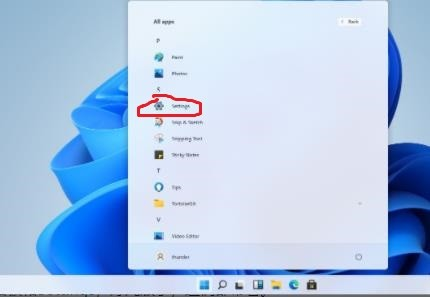
2、在菜单中选择设置,进去windows设置界面点击设备。
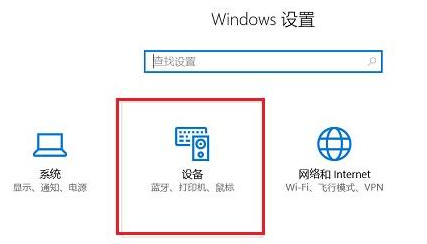
3、进去之后可以看到蓝牙和其他设备界面开启蓝牙,点击添加蓝牙或其他设备。
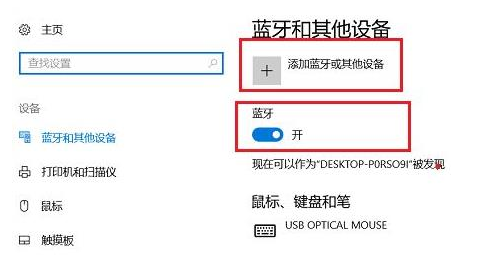
4、进去添加设备界面之后,点击蓝牙即可开始添加。
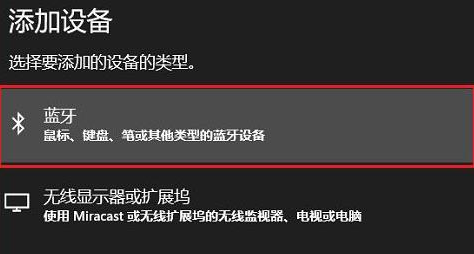
5、选择要连接配对的设备信息。
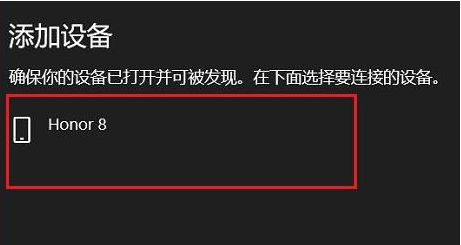
6、等待配对完成之后就可以开始使用了。
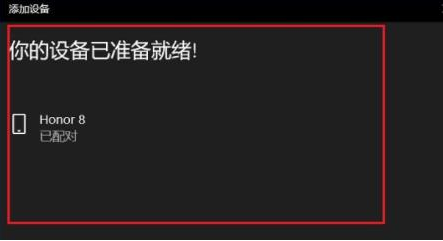
以上就是小编为大家带来的win11怎么打开蓝牙的详细教程,希望对大家有所帮助!
 有用
26
有用
26


 小白系统
小白系统


 1000
1000 1000
1000 1000
1000 1000
1000 1000
1000 1000
1000 1000
1000 1000
1000 1000
1000 0
0猜您喜欢
- win11如何下载正规软件教程2022/12/19
- win11修改系统版本的操作是什么..2023/02/02
- 微软官网win11系统下载地址介绍..2022/03/08
- win11突然卡死重启不能解决怎么办..2021/12/08
- win11声音驱动蓝屏的原因2022/07/23
- win11好用吗-win11系统好不好用..2022/01/04
相关推荐
- win11如何连接打印机2022/06/23
- 笔记本电脑装系统windows11的教程详解..2022/03/24
- win11 任务栏管理器快捷键2023/01/16
- 告诉你win11怎么升级2023/05/06
- 笔记本电脑系统重装windows11系统的教..2021/11/29
- win11电脑重装百姓知道的方法介绍..2021/12/25

















